Nach dem Upgrade auf macOS Sonoma kann es vorkommen, dass das Benachrichtigungszentrum auf Ihrem Mac einfriert oder nicht reagiert. Wenn Sie auf die Uhrzeit in der Menüleiste klicken, wird die Seitenleiste nicht angezeigt und sogar der Hinweis "Keine neuen Benachrichtigungen" fehlt.
Es gibt einen Fall aus den MacRumors-Foren:
Nach dem Entsperren meines Macs klicke ich auf die Uhrzeit, aber das Benachrichtigungszentrum öffnet sich nicht. Wenn der Cursor über beliebigen Widgets auf dem Desktop bewegt wird, erscheint der "Pinwheel"-Spinner. Mein Benachrichtigungszentrum scheint eingefroren zu sein. Hat jemand anderes dasselbe Problem?
Keine Sorge. Sie können diesem Artikel folgen, um herauszufinden, warum das Benachrichtigungszentrum nach dem Upgrade auf Sonoma einfriert und wie Sie es richtig beheben können.
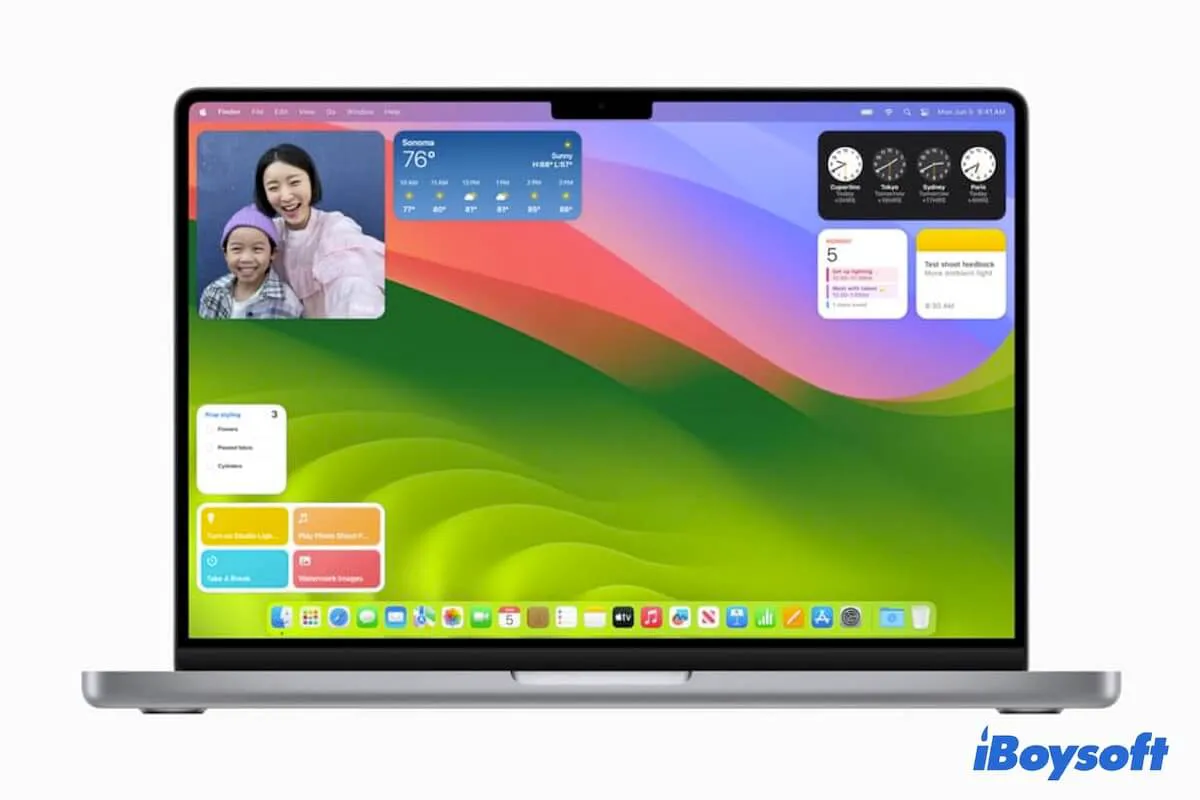
Benachrichtigungszentrum friert ein/reagiert nicht, wie kann man es beheben?
Um das eingefrorene, nicht reagierende oder nicht funktionierende Benachrichtigungszentrum nach dem Upgrade auf macOS Sonoma zu beheben, können Sie folgende Methoden verwenden:
- Benachrichtigungszentrum neu starten
- Mac neu starten
- Drittanbieter-Menü-Apps deinstallieren
- Anmeldeobjekte entfernen
- Im abgesicherten Modus starten
Benachrichtigungszentrum neu starten
Das Nichtfunktionieren des Benachrichtigungszentrums auf Ihrem Mac kann auf vorübergehendes Software-Fehlverhalten zurückzuführen sein. Sie können versuchen, es neu zu starten, um das Programm zu aktualisieren und Fehler zu beheben.
Um das Benachrichtigungszentrum neu zu starten, gehen Sie wie folgt vor:
- Gehen Sie zu Launchpad > Andere > Aktivitätsanzeige.
- Klicken Sie auf das Suchsymbol in der oberen rechten Ecke und geben Sie "Benachrichtigungszentrum" in das Suchfeld ein.
- Wählen Sie das Benachrichtigungszentrum aus und klicken Sie auf das Schließen-Symbol (X) oben.
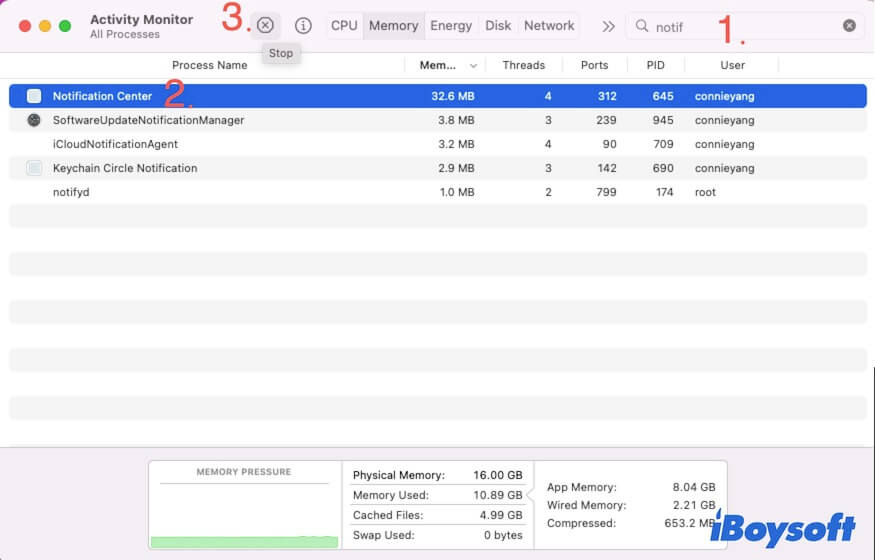
- Wählen Sie "Erzwingen Beenden" im Popup-Fenster aus, um das Benachrichtigungszentrum zu schließen.
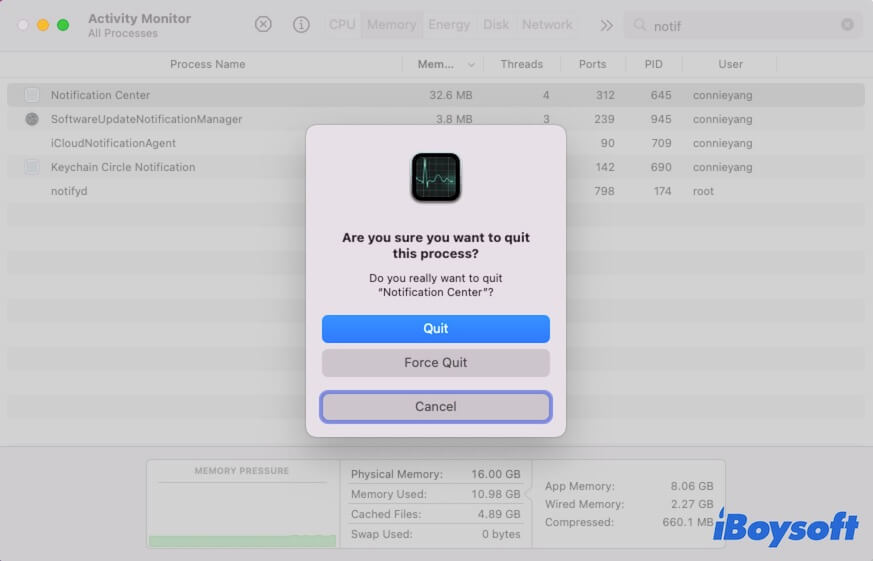
- Klicken Sie auf die Uhrzeit in der Menüleiste, um das Benachrichtigungszentrum neu zu starten.
Wenn Ihr Mac-Benachrichtigungszentrum immer noch auf dem Bildschirm hängen bleibt, versuchen Sie die nächste Lösung.
Mac neu starten
Manchmal treten vorübergehende Fehler in macOS Sonoma auf, die dazu führen, dass die Software nicht ordnungsgemäß funktioniert. In diesem Fall friert das Benachrichtigungszentrum ein und funktioniert nicht auf Ihrem Mac. Normalerweise kann ein schneller Neustart die aktuellen Fehler im System beseitigen.
Drittanbieter-Menü-Apps deinstallieren
Einige Benutzer berichteten, dass nicht nur das Benachrichtigungscenter, sondern auch der Fokus nach dem Upgrade auf Sonoma einfriert. Möglicherweise wurde eine bestimmte Drittanbieter-Menüanwendung nicht aktualisiert, um Sonoma zu unterstützen. Diese inkompatible Menüsoftware reagiert in macOS Sonoma nicht mehr oder verhindert, dass andere Widgets wie das Benachrichtigungscenter auf Ihrem Mac funktionieren.
Wenn Sie Drittanbieter-Menüsoftware wie iStat Menus oder Anwendungen verwenden, die Widgets zur Menüleiste hinzufügen, überprüfen Sie, ob diese für macOS Sonoma verfügbar sind. Wenn nicht, deinstallieren Sie diese Drittanbieterprogramme direkt.
Aber das Verschieben der App in den Papierkorb oder die Verwendung des integrierten Deinstallationsprogramms löscht sie nicht vollständig von Ihrem Mac. Die zugehörigen Daten, einschließlich eigener Skripte, Caches, Protokolle und mehr, bleiben auf Ihrem Mac bestehen und stören den normalen Betrieb Ihres Benachrichtigungszentrums.
Da App-Reste auf Ihrem Mac verstreut sind, empfiehlt es sich, einen professionellen Deinstallationsprogramm wie iBoysoft MagicMenu zu verwenden. Dieser Rechtsklick-Verbesserer ermöglicht es Ihnen, Apps durch Klicken mit der rechten Maustaste vollständig zu deinstallieren.
Kostenloser Download
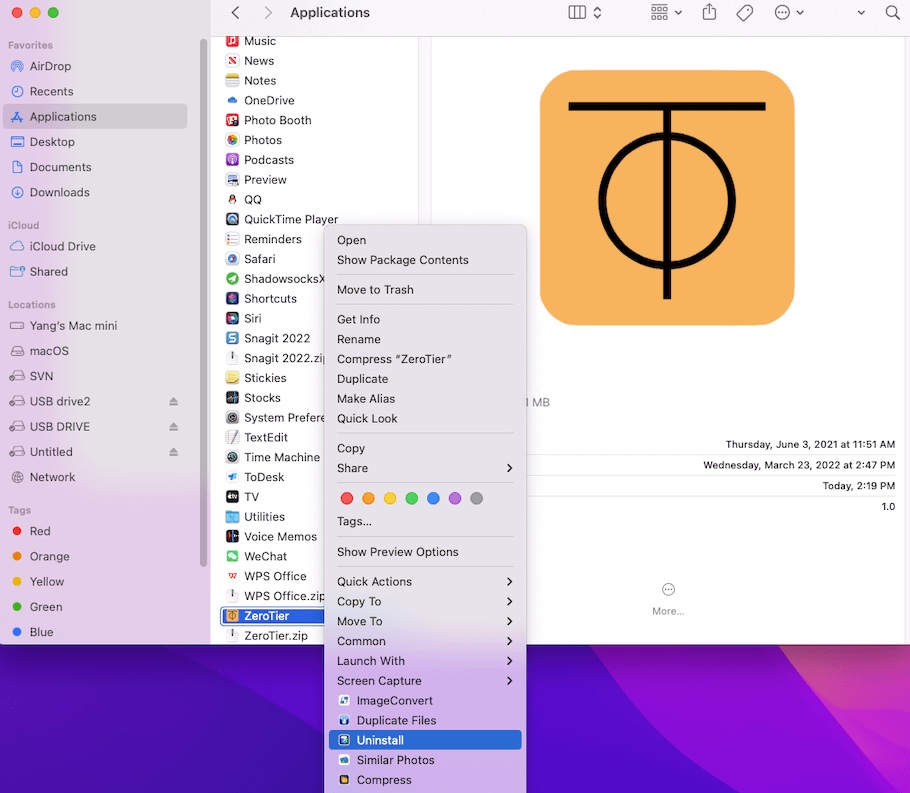
Entfernen Sie Anmelde-Objekte
Wenn Sie die Menü-App zuvor nicht auf Ihrem Mac installiert haben und das Benachrichtigungscenter stecken bleibt, wenn Sie gerade auf den Desktop zugreifen, überprüfen Sie, ob Sie bestimmte Anmelde-Objekte aktiviert haben.
Möglicherweise haben Sie einige inkompatible Objekte zugelassen, die jedes Mal automatisch gestartet werden, wenn Sie sich bei Ihrem Mac anmelden. Diese Objekte laufen im Hintergrund und sorgen dafür, dass das Benachrichtigungscenter auf macOS Sonoma nicht funktioniert.
Sie können die Anmelde-Objekte auf Ihrem Mac deaktivieren:
- Gehen Sie zum Apple-Menü > Systemeinstellungen > Benutzer & Gruppen.
- Klicken Sie auf Anmelde-Objekte.
- Klicken Sie auf das Schloss und geben Sie Ihr Administratorpasswort ein, um Änderungen vorzunehmen.
- Wählen Sie die Anmelde-Objekte aus und klicken Sie auf die Schaltfläche zum Entfernen (-) unten, um die Anmelde-Objekte zu entfernen.
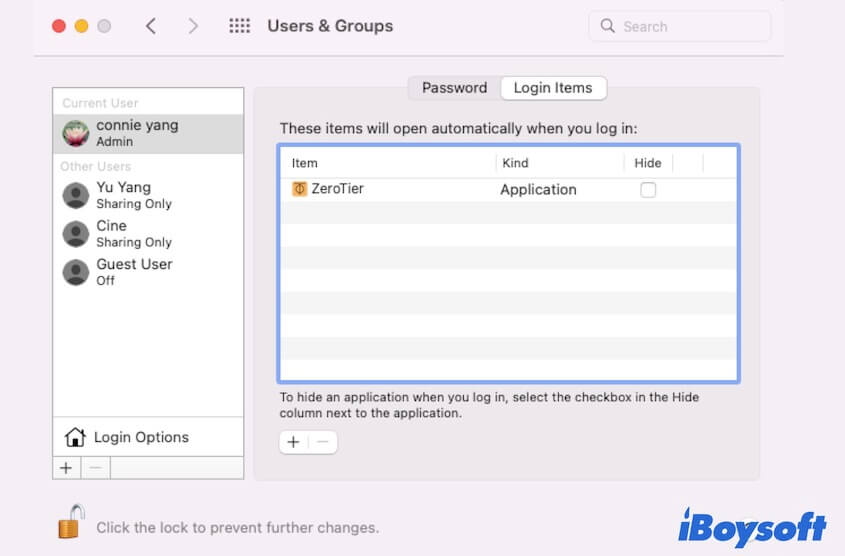
Klicken Sie jetzt auf die Uhr in der Menüleiste, um zu sehen, ob das Benachrichtigungscenter angezeigt wird oder nicht.
Starten Sie im abgesicherten Modus
Wenn das Benachrichtigungscenter in macOS Sonoma weiterhin einfriert, starten Sie Ihren Mac im abgesicherten Modus.
Das sichere Booten Ihres Mac kann Überprüfungen und Reparaturen der Systemfehler durchführen, die dazu führen, dass das Benachrichtigungscenter nicht reagiert. Und der abgesicherte Modus lädt keine Drittanbieter-Software. Dadurch kann überprüft werden, ob die Drittanbieterprogramme die Leistung des Benachrichtigungszentrums in Sonoma beeinträchtigen.
Wenn Sie der Meinung sind, dass die oben genannten Methoden zur Behebung des Einfrierens des Benachrichtigungszentrums nach dem Upgrade auf Sonoma anwendbar sind, teilen Sie sie mit anderen.
Warum friert Ihr Benachrichtigungscenter ein oder funktioniert nicht?
Das Benachrichtigungszentrum ist das eingebaute Programm in macOS. Wenn es nicht richtig funktioniert, sollten Systemfehler und Inkompatibilität der Software in Betracht gezogen werden.
In der Regel enthält die erste Version eines neuen macOS immer einige ungelöste Fehler, und das gilt auch für macOS Sonoma. Sonoma kann einige Fehler enthalten, die dazu führen, dass das Benachrichtigungszentrum nicht funktioniert oder sich willkürlich einfriert.
Zusätzlich sind nicht alle Drittanbieter-Software, die zuvor auf Ihrem Mac installiert war, für Sonoma bereit. Die Inkompatibilität zwischen bestimmten Programmen und macOS Sonoma kann dazu führen, dass Ihr Mac oder einige vorinstallierte Apps nicht ordnungsgemäß funktionieren. Daher sehen Sie das Benachrichtigungszentrum reagiert nicht, sondern zeigt einen drehenden Kreis.
Wenn dieser Beitrag Ihr Problem mit dem Einfrieren des Benachrichtigungszentrums nach dem Upgrade auf Sonoma löst, teilen Sie ihn mit mehr Menschen.